word表格中如何增加行
- 醉折花枝作酒筹原創
- 2021-04-26 16:55:2763820瀏覽
word表格中增加行的方法:首先開啟需要增加行的word文檔,插入一個表格;然後根據需求選中對應行,點擊滑鼠右鍵,在滑鼠右鍵選單中點擊「插入」按鈕即可。

本教學操作環境:windows7系統、Microsoft Office word2016版、Dell G3電腦。
新建一個word文檔,雙擊開啟。
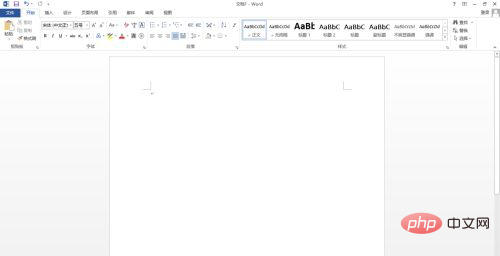
找到選單列上的“插入”--“表格”,word插入表格的方式有三種:1、如果行數列數比較少的話,可以用直接從方形區域滑動選取要建立的表格行數和列數;2、點擊“插入表格選項”,自訂表格的列數和行數;3、手動繪製。本案例建立表格的方式為第一種(行號列號為小編手動輸入的)。
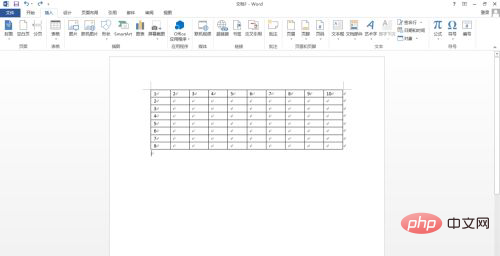
選取需要插入行的地方,例如現在的需求是在目前表格的最後一行插入新的行。此時用滑鼠拖曳選取最後一行,點選右鍵,找到插入。
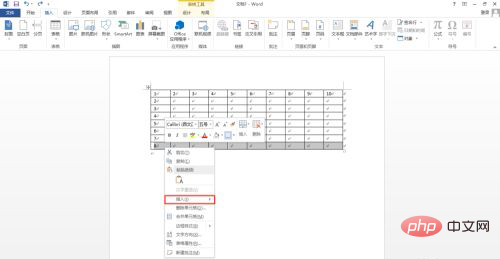
根據實際需要,例如本案例為在目前表格的最後一行(第八行)再插入一個新的行,就選擇「插入」選項的字自選項“在下方插入一行”。
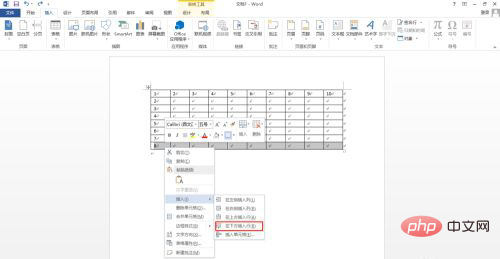
此時新的一行(第九行)就會被插入表格中,紅色框框處也就是新插入的一行。
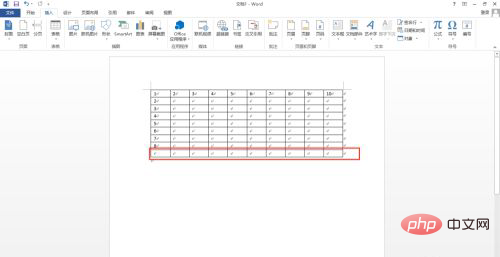
推薦教學:《Word教學》
以上是word表格中如何增加行的詳細內容。更多資訊請關注PHP中文網其他相關文章!
陳述:
本文內容由網友自願投稿,版權歸原作者所有。本站不承擔相應的法律責任。如發現涉嫌抄襲或侵權的內容,請聯絡admin@php.cn
上一篇:wps英文單字換行斷開怎麼辦下一篇:wps英文單字換行斷開怎麼辦

